Kuidas parandada Robloxi viga, mille allalaadimine või kriitiliste sätete rakendamine ebaõnnestus?
Selles artiklis proovime lahendada tõrke "Allalaadimine või kriitiliste sätete rakendamine ebaõnnestus, palun kontrollige oma Interneti-ühendust. Veateave: HttpError: Timedout", millega Robloxi mängijad mängu avades kokku puutuvad.

Robloxi mängijatel on mängule juurdepääs piiratud, kuna pärast mängu käivitamist ilmneb tõrge "Ei õnnestunud alla laadida või rakendada kriitilisi seadeid, palun kontrollige oma Interneti-ühendust. Veateave: HttpError: Timedout". Kui teil on selline probleem, leiate lahenduse, järgides allolevaid soovitusi.
- Mis on Robloxi allalaadimine või kriitiliste seadete rakendamine ebaõnnestunud?
- Kuidas parandada Robloxi viga, mille allalaadimine või kriitiliste sätete rakendamine ebaõnnestus
Mis on Robloxi tõrge allalaadimine või kriitiliste sätete rakendamine ebaõnnestus?
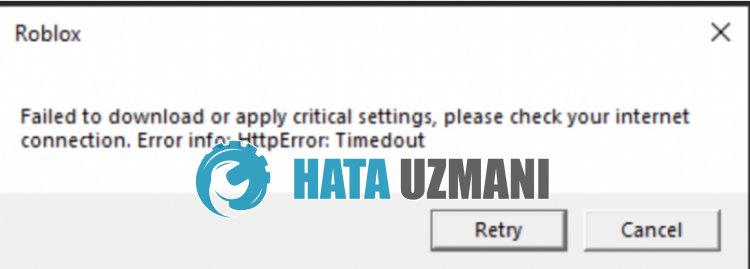
Selle vea põhjuseks on tavaliselt Interneti ebastabiilne töö.
Kui teie Internet töötab ebastabiilselt ja vahemällu salvestatud andmeid ei saa korralikult edastada, võime ilmneda mitmesugused sarnased ühenduse vead.
Muidugi võib selline tõrge ilmneda mitte ainult selle probleemi, vaid ka paljude muude probleemide tõttu.
Selleks proovime probleemi lahendada, esitades teile mõned soovitused.
Kuidas parandada Robloxi viga, mille allalaadimine või kriitiliste sätete rakendamine ebaõnnestus
Selle vea parandamiseks leiate probleemile lahenduse, järgides allolevaid soovitusi.
1-) Kontrollige oma ühendust
Interneti-ühenduse probleem võib põhjustada palju vigu. Kui teie Interneti-ühendus aeglustub või katkeb, andkem mõned soovitused selle parandamiseks.
- Kui teie Interneti-kiirus aeglustub, lülitage modem välja ja seejärel uuesti sisse. See protsess leevendab teie Interneti-ühendust pisut.
- Saame probleemi kõrvaldada, tühjendades Interneti vahemälu.
Tühjendage DNS-i vahemälu
- Sisestage otsingu alguskuvale cmd ja käivitage administraatorina.
- Sisestage käsuviiba ekraanile järgmised koodiread ja vajutage sisestusklahvi.
- ipconfig /flushdns
- ipconfig /renew
- netsh int ipv4 lähtestamine
- netsh int ipv6 lähtestamine
- netsh winhttp lähtestamise puhverserver
- netsh winsocki lähtestamine
- ipconfig /registerdns
- Pärast seda toimingut näitab see, et teie DNS-i vahemälu ja puhverserverid on edukalt tühjendatud.
Pärast seda protsessi saate mängu avada arvuti taaskäivitades. Kui probleem püsib, jätkame mõne muu soovitusega.
2-) Registreerige teine DNS-server
Saame probleemi kõrvaldada, registreerides arvutis teise DNS-serveri.
- Avage juhtpaneel ja tehke valik Võrk ja Internet
- Avage avaneval ekraanil Võrgu- ja ühiskasutuskeskus.
- Klikkige vasakul valikul Muuda adapteri sätteid.
- Paremklõpsake oma Ühenduse tüübil, et avada menüü Atribuudid.
- Topeltklõpsake Interneti-protokolli versiooni 4 (TCP /IPv4).
- Rakendame seadeid, tippides Google'i DNS-serveri, mille anname allpool.
- Eelistatud DNS-server: 8.8.8.8
- Muu DNS-server: 8.8.4.4
- Seejärel klõpsake valikul Kinnita seaded väljumisel, vajutage nuppu OK ja rakendage toimingud.
Pärast seda protsessi taaskäivitage arvuti ja käivitage mäng Roblox.
3-) Keela brauseri turvaseade
Kui brauseri turvalisus on lubatud, lubate juurdepääsu paljudelelinkidele. Seetõttu võib brauser turvakaalutlustel blokeerida taustal mis tahes saidi. Selle vea parandamiseks saame kontrollida, kas probleem püsib, lülitades välja brauseri turvalisuse.
- Avage brauser ja minge seadete menüüsse.
- Avame menüüs menüü „Privaatsus ja turvalisus”.
- Lähme menüüsse "Turvalisus" ja märkige valik "Kaitse puudub".
Pärast seda protsessi saate kontrollida, kas probleem püsib.
4-) Tühjendage brauseri Robloxi vahemälu
Brauseris Robloxi ajutises vahemälusolevad failid võivadolla probleemsed või valesti laaditud. Selle probleemi lahendamiseks saame probleemi kõrvaldada, tühjendades brauseri vahemälu.
- Juurdepääs brauseri seadetele.
- Klõpsake menüü Seaded vasakus servas valikul „Privaatsus ja turvalisus”.
- Klõpsake avaneval ekraanil valikul „Küpsised ja muud saidiandmed”.
- Pärast seda klõpsake alloleval valikul „Kuva kõik saidi andmed ja load”.
- Otsige avaneva ekraani otsingukuval sõna "Roblox".
- Pärast seda protsessi klõpsake YouTube'i saidi paremas servas prügikastiikoonil ja tehke puhastusprotsess.
Pärast selle toimingu sooritamist saate kontrollida, kas probleem püsib.
5-) Käivitage Roblox administraatorina
Kui Roblox ei tööta administraatoriõigustega, võib see põhjustada mitmesuguseid selliseid tõrkeid.
Selleks saame käivitada Robloxi mängu administraatorina ja probleemi kõrvaldada.
- Paremklõpsake Roblox Playeri rakendusel ja klõpsake valikul Atribuudid.
- Klõpsake avanevas aknas valikul „Ühilduvus”.
- Pärast seda protsessi lubage valik „Käivita see programm administraatorina” ja klõpsake nupul „Rakenda” ja salvestage.
Pärast salvestamisprotsessi lõppu saate kontrollida, kas probleem püsib.
6-) Hankige Roblox Microsoft Store'ist
Kui te ei laadinud Robloxi mängu Microsoft Store'ist alla, saate probleemi kõrvaldada, laadides Robloxi mängu Microsoft Store'ist alla. Kui soovite Robloxi mängu Microsoft Store'ist alla laadida, järgige allolevat sammu.
- Sisestage otsingu alguskuval "Microsoft Store" ja avage see.
- Otsige, tippides Microsoft Store'i programmi otsinguekraanile "Roblox".
- Pärast seda protsessi klõpsake Robloxi mängu kõrvaloleval nupul „Hangi” ja laadige see alla.
Kui allalaadimine on lõppenud, saate käivitada mängu Roblox ja kontrollida, kas probleem püsib.
Jah, sõbrad,oleme selle pealkirja all oma probleemi lahendanud. Kui probleem ei lahene, võite ilmnenud vigade kohta küsida, sisenedes meie platvormile FORUM avatud.



















